Activer ou Désactiver la Protection des Fichiers de Windows

Comment activer ou désactiver la fonctionnalité Protection des Fichiers de Microsoft Windows en utilisant le Registre et d

Le bouton gauche de votre souris a cessé de fonctionner pour une raison quelconque. Au lieu de le jeter et d'en acheter un nouveau, vous pouvez essayer les conseils suivants pour essayer de le réparer. On ne sait jamais, l'un de ces conseils pourrait vous faire économiser l'argent que vous auriez dépensé pour cette nouvelle souris.
Les conseils suivants couvriront des correctifs les plus élémentaires à ceux qui nécessiteront la désinstallation de tout nouveau logiciel. J'espère que vous pourrez à nouveau faire fonctionner le bouton gauche de votre souris en utilisant l'un des correctifs de base.
Avant d'essayer des correctifs qui exigent que vous ajustiez quelque chose de compliqué dans les paramètres de votre ordinateur, essayons quelques correctifs simples. Avez-vous ce problème uniquement sur un ordinateur spécifique ? Si vous n'êtes pas sûr, essayez d'utiliser la souris sur un autre ordinateur.
Essayez de vérifier si le bouton gauche de la souris est le bouton principal. Pour vérifier, accédez à Paramètres > Périphériques > Souris . En appuyant sur les touches Windows et I , vous ouvrez Paramètres . À partir de là, utilisez les touches de tabulation, de flèche et de saisie pour vous déplacer.
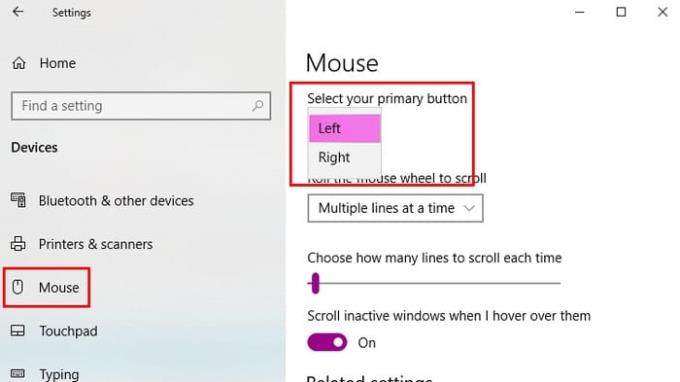
D'autres correctifs de base à essayer peuvent inclure le redémarrage de votre ordinateur et la modification du port USB que vous utilisez. Ce n'est peut-être pas votre souris qui tombe en panne, mais le port USB est défectueux.
Vous seriez étonné de voir combien de choses vous pouvez corriger avec un simple redémarrage. Pour redémarrer l'Explorateur Windows, appuyez sur Ctrl + Maj + Echap et le Gestionnaire des tâches devrait s'ouvrir. Si vous ne voyez pas l'onglet Processus, accédez au menu Plus d'options en bas. La touche Tab vous aidera à choisir l' option Redémarrer , mais appuyez sur la touche Entrée pour la sélectionner.
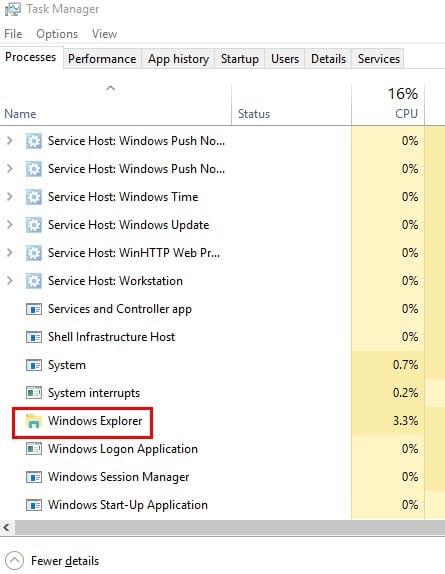
Les fichiers Windows corrompus peuvent causer des problèmes, et l'un de ces problèmes vous empêche d'utiliser le bouton gauche de votre souris. Pour voir si vous avez des fichiers Windows corrompus, vous devrez utiliser PowerShell. Pour l'ouvrir, faites un clic droit sur le menu Démarrer ou recherchez-le.
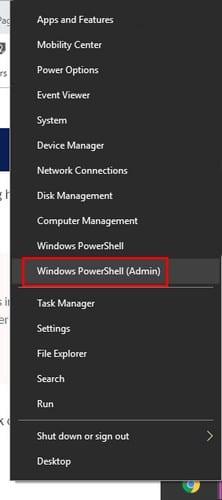
Tapez sfc /scannow , puis appuyez sur la touche Entrée . Une fois le processus terminé, il vous montrera qu'il n'y a aucune violation d'intégrité qu'il a trouvé des fichiers corrompus et les a corrigés, ou il peut vous informer qu'il a trouvé des fichiers corrompus, mais ils sont toujours là.
Si vous aviez cette dernière option, le code suivant lancerait un processus pour les corriger, mais cela pourrait prendre un certain temps. Tapez DISM/Online/Cleanup-Image/RestoreHealth et appuyez sur Entrée . Ce serait le bon moment pour prendre cette tasse de café.
Les logiciels ne fonctionnent pas toujours bien avec les autres logiciels. Si vous avez remarqué que le bouton gauche de la souris a cessé de fonctionner après l'installation de quelque chose, cela pourrait être la raison pour laquelle le bouton ne fonctionne pas.
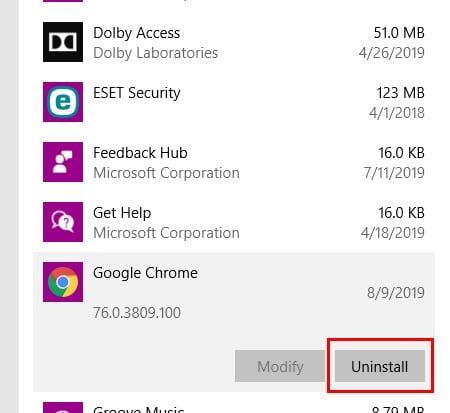
Vous pouvez désinstaller le logiciel en allant dans Paramètres > Applications > Applications et fonctionnalités . Cliquez sur le logiciel qui, selon vous, est à l'origine du problème et cliquez sur le bouton de désinstallation.
C'est toujours une bonne idée de garder toutes les applications et tous les programmes à jour car ils apportent également des correctifs essentiels. Pour mettre à jour les pilotes de votre souris, cliquez avec le bouton droit sur le menu Démarrer et choisissez Gestionnaire de périphériques . Vous pouvez également sélectionner l'option en cliquant dessus avec le bouton droit de la souris.
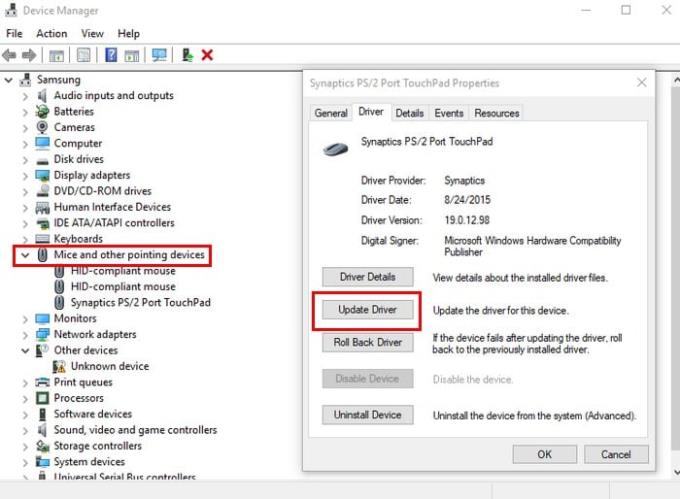
Cliquez sur Souris et autres dispositifs de pointage . Cliquez sur les informations de votre modèle de souris et appuyez sur Entrée . Lorsque la zone Propriétés apparaît, sélectionnez le bouton Mettre à jour le pilote . Utilisez la tabulation et les touches fléchées pour vous déplacer.
ClickClock est une fonctionnalité utile car elle vous permet de faire glisser et de déposer des fichiers sans avoir besoin d'utiliser le bouton gauche de la souris. Si vous pensez que vous pourriez être confronté à un problème matériel et que vous devez continuer à utiliser la souris jusqu'à ce que la nouvelle soit livrée, cette fonctionnalité peut vous aider.
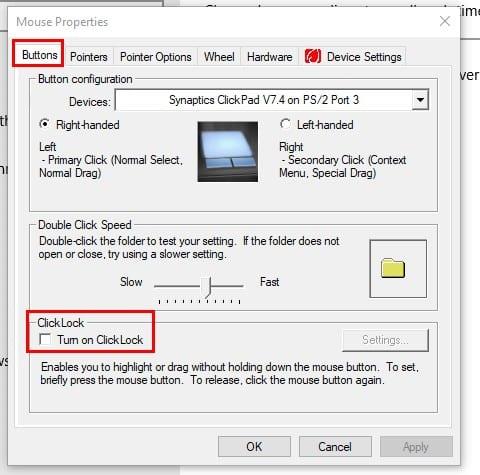
Pour activer ClickLock, accédez à Démarrer > Paramètres > Périphériques > Souris > Paramètres associés > Paramètres de souris supplémentaires . Dans Propriétés de la souris , accédez à l' onglet Boutons et cochez la case de l' option ClickLock . Cliquez sur OK .
Les appareils cessent de fonctionner pour les raisons les plus étranges. Espérons que l'un des conseils mentionnés précédemment a aidé. Depuis combien de temps ta souris te pose-t-elle des problèmes ?
Comment activer ou désactiver la fonctionnalité Protection des Fichiers de Microsoft Windows en utilisant le Registre et d
Si vous ne pouvez pas modifier vos paramètres de souris sur Windows 10, mettez à jour ou réinstallez les pilotes de la souris. Ou exécutez l’outil de résolution des problèmes de matériel et de périphériques.
Découvrez comment utiliser WinMerge pour comparer des fichiers dans deux dossiers, afin de garantir l
HEIC est un format d
Découvrez comment modifier la taille de la police dans Windows 10 pour un affichage optimisé sur votre écran. Suivez nos étapes simples et efficaces.
Qu'est-ce qu'ApMsgFwd.exe sur Windows 10 et comment corriger l'erreur d'application ApMsgFwd.exe ? Utilisez Advanced System Optimizer ou exécutez cleanmgr et SFC /scannow.
Découvrez comment faire sortir votre PC du mode veille automatiquement à l
Pour définir une distribution Linux comme système par défaut dans WSL2 (sous-système Windows pour Linux 2), utilisez la commande wsl --setdefault DISTRO-NAME.
De nombreux utilisateurs ont signalé que Microsoft XPS Writer est introuvable sur leurs ordinateurs. En effet, vous devez activer manuellement l
Pour corriger l\
Pour autoriser un fichier ou une application qui a été bloqué par Microsoft Defender Antivirus, suivez ces étapes sur Windows 10.
Comment utiliser lapplication Apple iMessage pour envoyer et recevoir des messages sur votre PC Windows ou MacOS.
Découvrez comment protéger un dossier par mot de passe dans Windows 10 sans outils tiers en utilisant des méthodes simples et sécurisées. Ne laissez personne s
Découvrez comment vider le cache local dans Microsoft Teams et améliorer votre expérience utilisateur sur Windows 10. Suivez notre guide étape par étape pour une utilisation optimale.
Les versions précédentes de Windows 10 vous permettent de restaurer des fichiers et des dossiers à l
Découvrez comment activer les commandes NET SEND dans Microsoft Windows et les faire fonctionner efficacement.
Activez ou désactivez NumLock au démarrage de Windows en modifiant le registre et en suivant diverses méthodes.
Si votre ordinateur Windows 10 reste bloqué sur l\
Découvrez comment activer et désactiver les ports USB sur un PC Windows avec ces cinq méthodes différentes. Débloquez ou bloquez facilement les ports USB de votre PC.
Découvrez comment résoudre les erreurs 0xC1900200 et 0xC1900202 sur Windows 10. Assurez-vous que votre PC respecte les exigences minimales.
Si vos Powerbeats Pro ne se chargent pas, utilisez une autre source d
Maintenir votre équipement en bon état est essentiel. Voici quelques conseils utiles pour garder votre imprimante 3D en parfait état.
Comment activer la numérisation sur la Canon Pixma MG5220 lorsque vous n'avez plus d'encre.
Découvrez quelques raisons possibles pour lesquelles votre ordinateur portable surchauffe, ainsi que des conseils et astuces pour éviter ce problème et garder votre appareil au frais.
Vous vous installez pour une soirée de jeu, et cela va être grand – vous venez de récupérer "Star Wars Outlaws" sur le service de streaming GeForce Now. Découvrez la seule solution connue qui vous montre comment résoudre le code d
L
Vous avez du mal à trouver l
Si vous hésitez à acheter des AirPods pour votre téléphone Samsung, ce guide vous aidera certainement. La question la plus évidente est de savoir si les deux sont compatibles, et la réponse est : oui !
Pour résoudre les problèmes de Always on Display sur Samsung Galaxy Watch, désactivez le mode d
Découvrez si la mémoire du Chromebook peut être mise à niveau et comment optimiser ses performances avec la gestion de la RAM.























